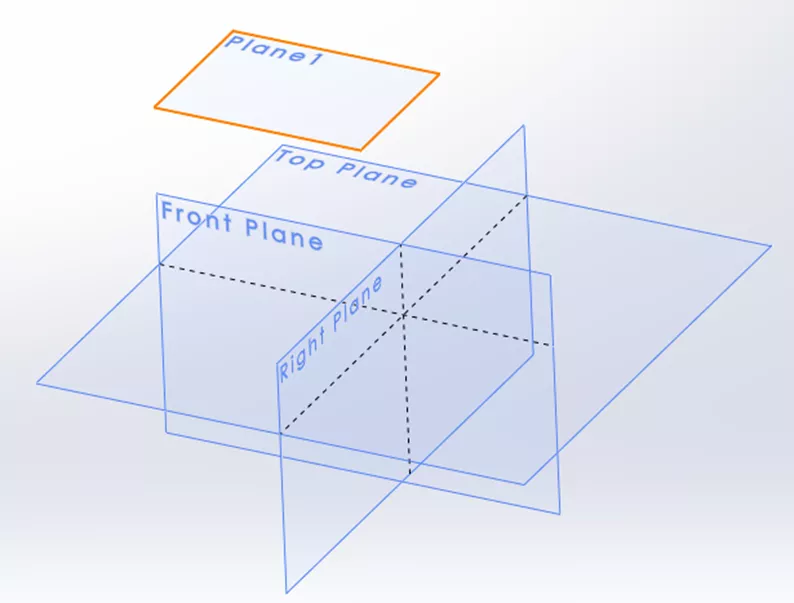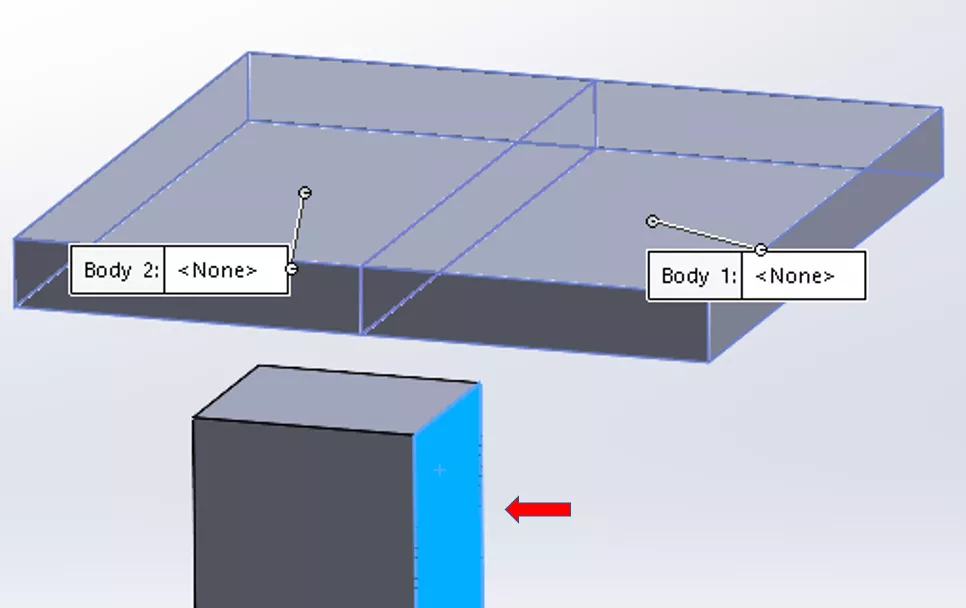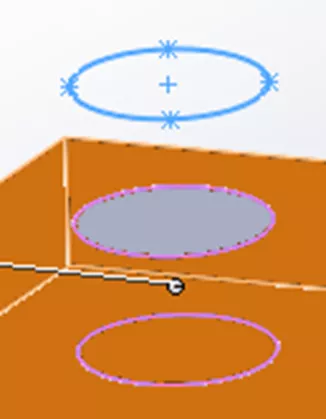Participe do fórum para Designers!
Sua experiência é vital para a comunidade. Junte-se a nós e contribua com seu conhecimento!
Participe do fórum agoraCompartilhe, aprenda e cresça com os melhores profissionais do setor.
O SOLIDWORKS O comando “Split” (Insert > Features > Split) é uma ótima ferramenta para dividir um corpo sólido em várias seções e/ou excluir seções de um corpo sólido ou corpos. Este blog analisará essa ferramenta e o ajudará a entender melhor os corpos resultantes.
O comando Split é dividido em três áreas principais:
- Ferramentas de corte
- Corpos-alvo
- Corpos resultantes
Ferramentas de corte
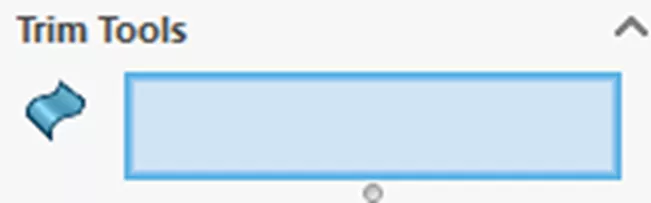
O Ferramentas de corte são a geometria que fará a interseção e o corte dos corpos sólidos desejados. Há dois comportamentos baseados no tipo de ferramenta de corte que o senhor selecionar.
- Sem extensão – O corpo de corte deve cruzar completamente o corpo a ser cortado.
- Extensão infinita – Estende automaticamente o corpo de corte infinitamente.
Sem extensão A geometria inclui:
- Corpos de superfície

- Corpos de superfície
- Faces não planas de um corpo sólido

- Faces não planas de um corpo sólido
Extensão infinita A geometria inclui:
- Planos de referência

- Planos de referência
- Faces de modelos planares (selecionando uma face planar diretamente de um corpo sólido)

- Faces de modelos planares (selecionando uma face planar diretamente de um corpo sólido)
- Esboços (a direção da extensão é perpendicular ao plano do esboço)

- Esboços (a direção da extensão é perpendicular ao plano do esboço)
Corpos-alvo
Corpos-alvo são os corpos a serem divididos. O senhor pode dividir Todos os corpos ou Órgãos selecionados.
Clique em Corpos cortados para criar a divisão.
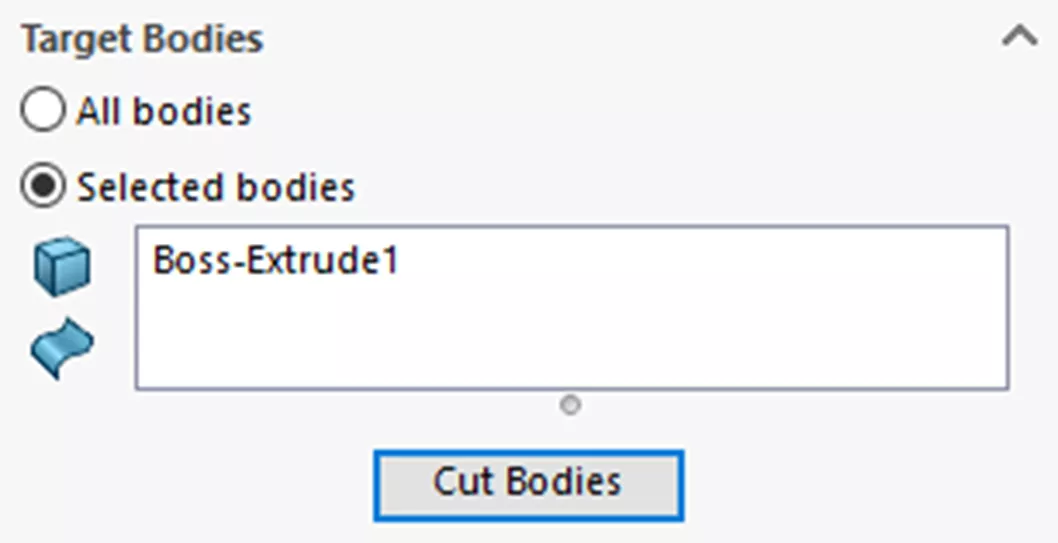
Corpos resultantes
Por fim, temos os Órgãos Resultantes.
Uma ou mais caixas de seleção são marcadas para definir o corpo dividido a ser mantido (ou excluído se o Consumir corpos cortados é verificado). Pelo menos um Órgãos resultantes deve ser marcada para criar a divisão.
Muitas vezes, há o equívoco de que não marcar a caixa excluirá o corpo sólido. Isso é não verdadeiro. Os corpos das caixas não marcadas permanecem fundidos como um único corpo (se possível).
Vejamos os exemplos abaixo. Todos eles têm a mesma geometria com seleções de verificação diferentes.
Exemplo 1
Aqui, a primeira caixa está marcada em Resulting Bodies (Corpos resultantes). (A geometria marcada é destacada em laranja).
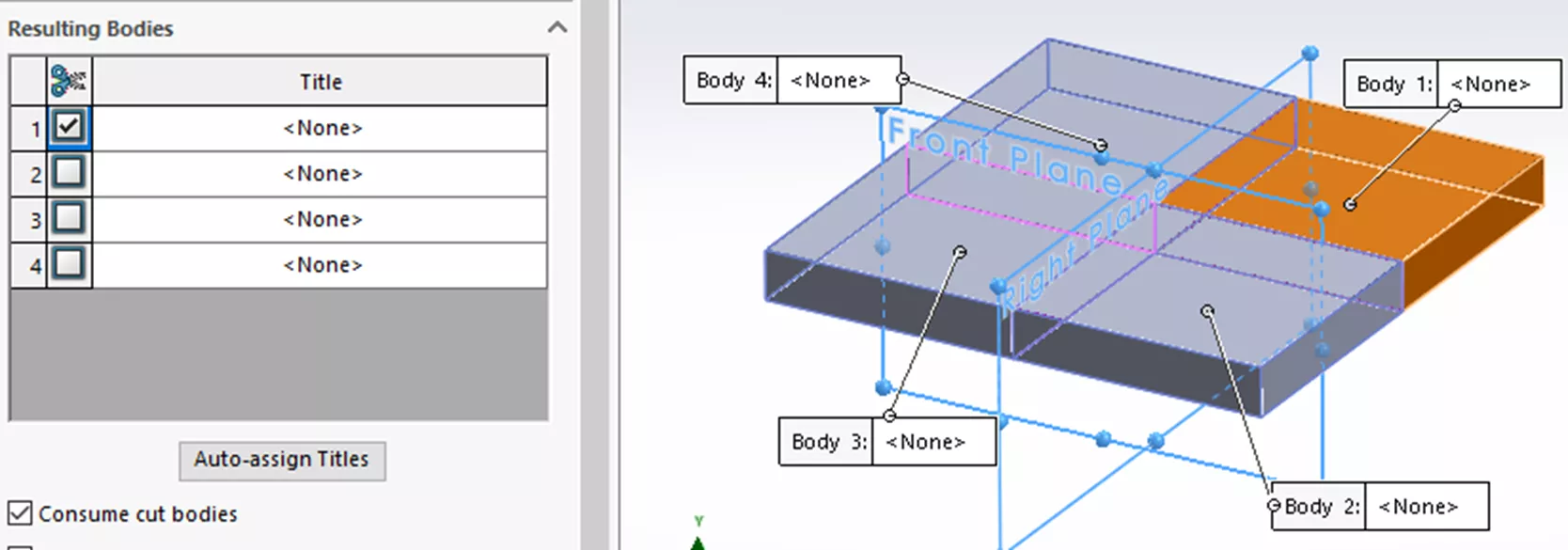
Os três corpos não verificados permanecem fundidos. Isso resulta em dois corpos.
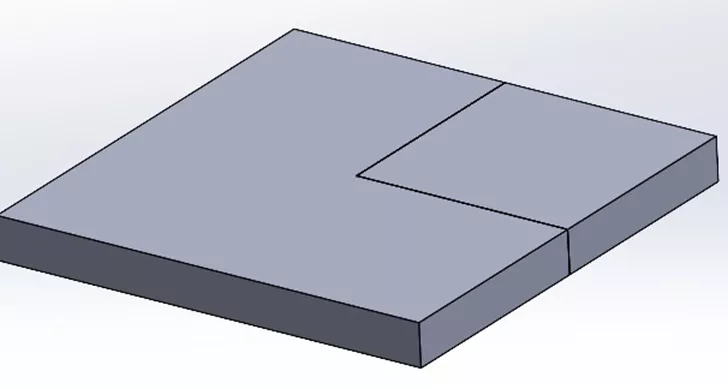
Exemplo 2
Aqui, a primeira e a última caixas estão marcadas em Resulting Bodies (Corpos resultantes).
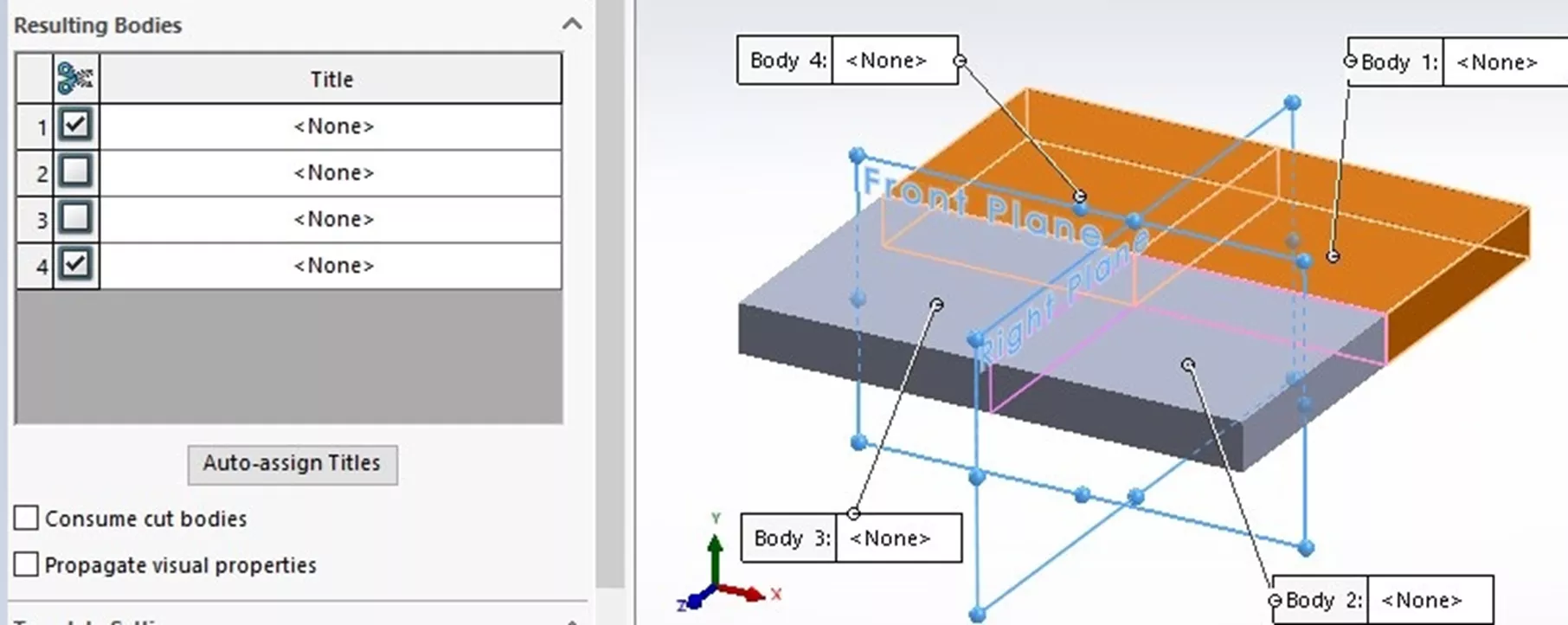
Isso resulta em três corpos.
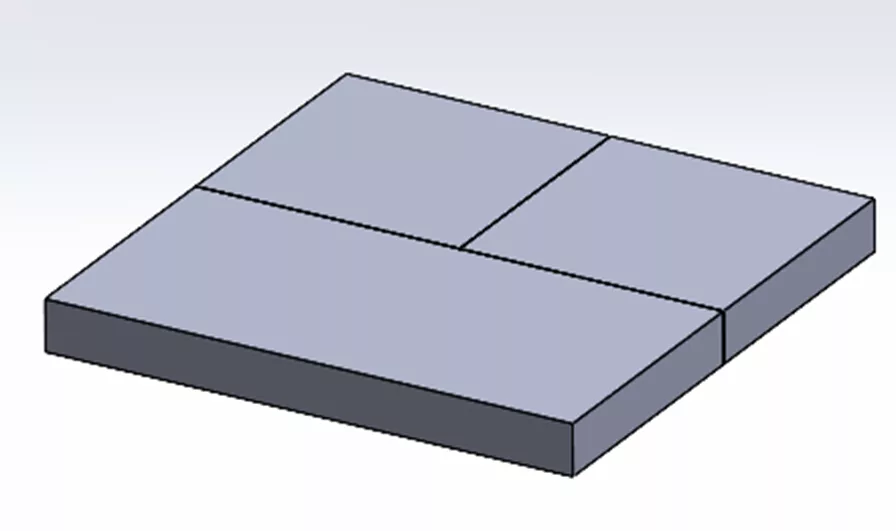
Exemplo 3
Neste exemplo, a primeira e a terceira caixas estão marcadas em Resulting Bodies (Corpos resultantes).
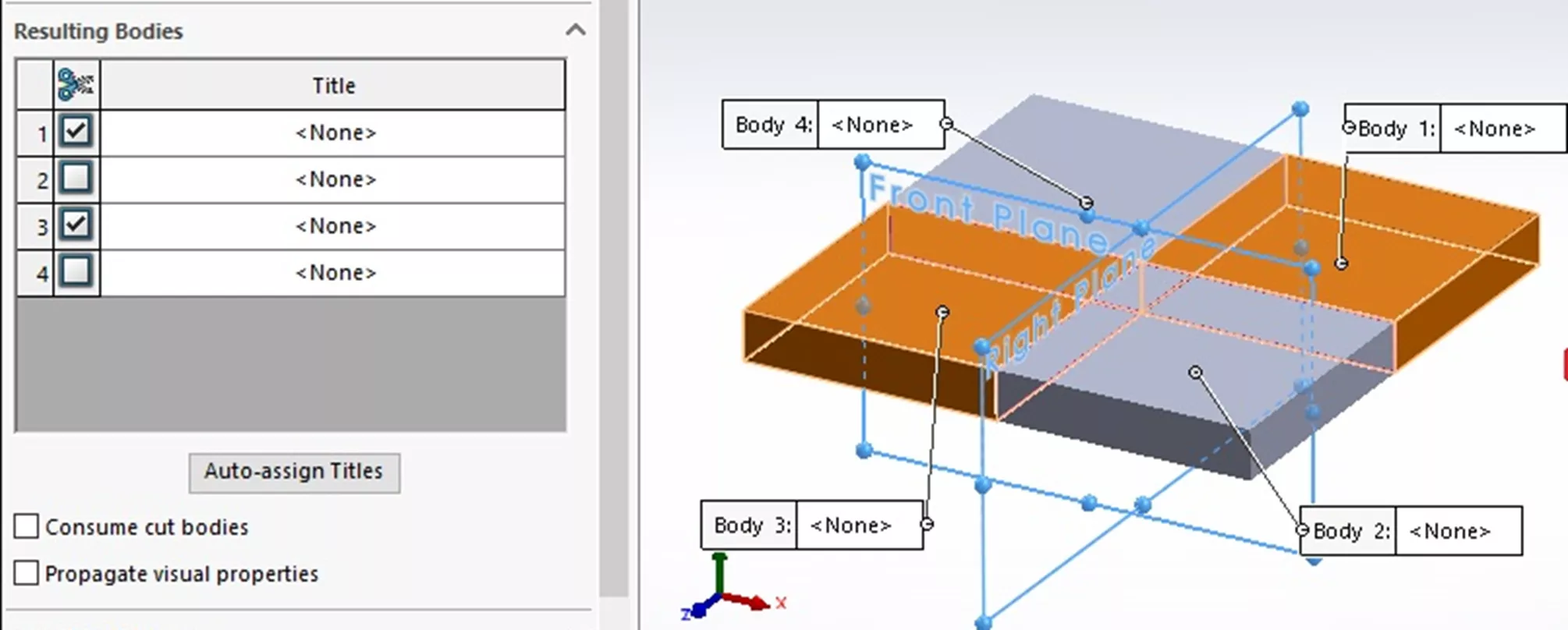
Isso resulta em quatro corpos.
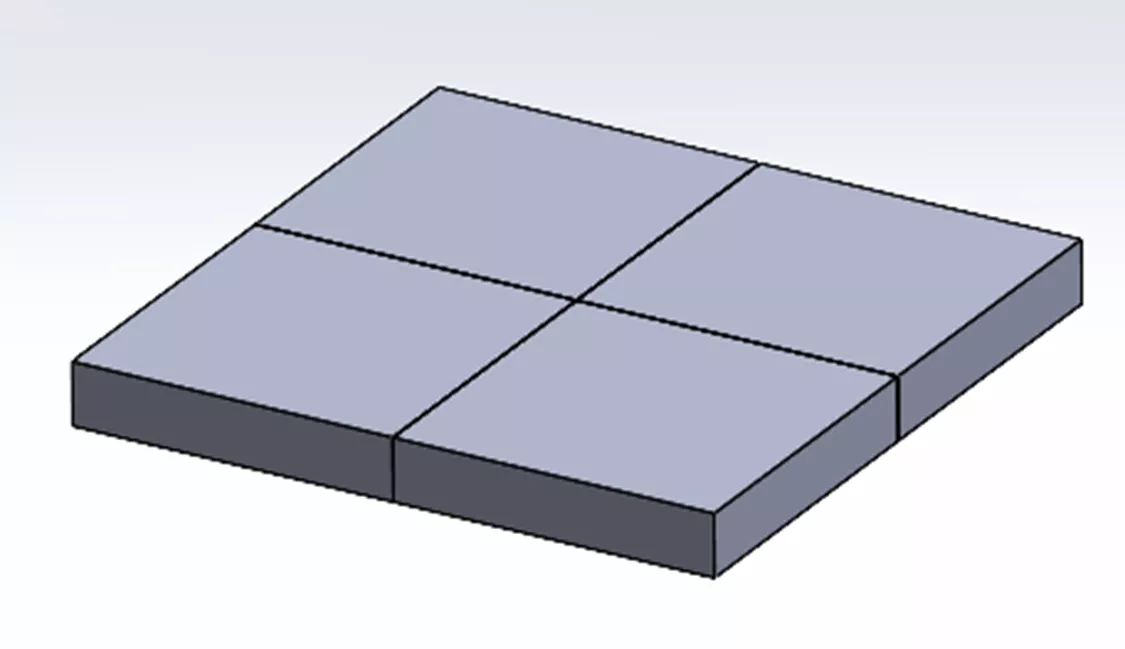
Por que são criados quatro corpos nesse caso? Isso ocorre porque os dois corpos não verificados só estão se tocando nos cantos após serem divididos. Os sólidos não podem se fundir em uma borda de contato.
Exemplo 4: Uso do Consume Cut Bodies
Aqui, como no Exemplo 3, a primeira e a terceira caixas estão marcadas em Resulting bodies (Corpos resultantes). Além disso, a caixa Consumir corpos cortados também está marcada. Isso faz com que os dois corpos marcados sejam excluídos.
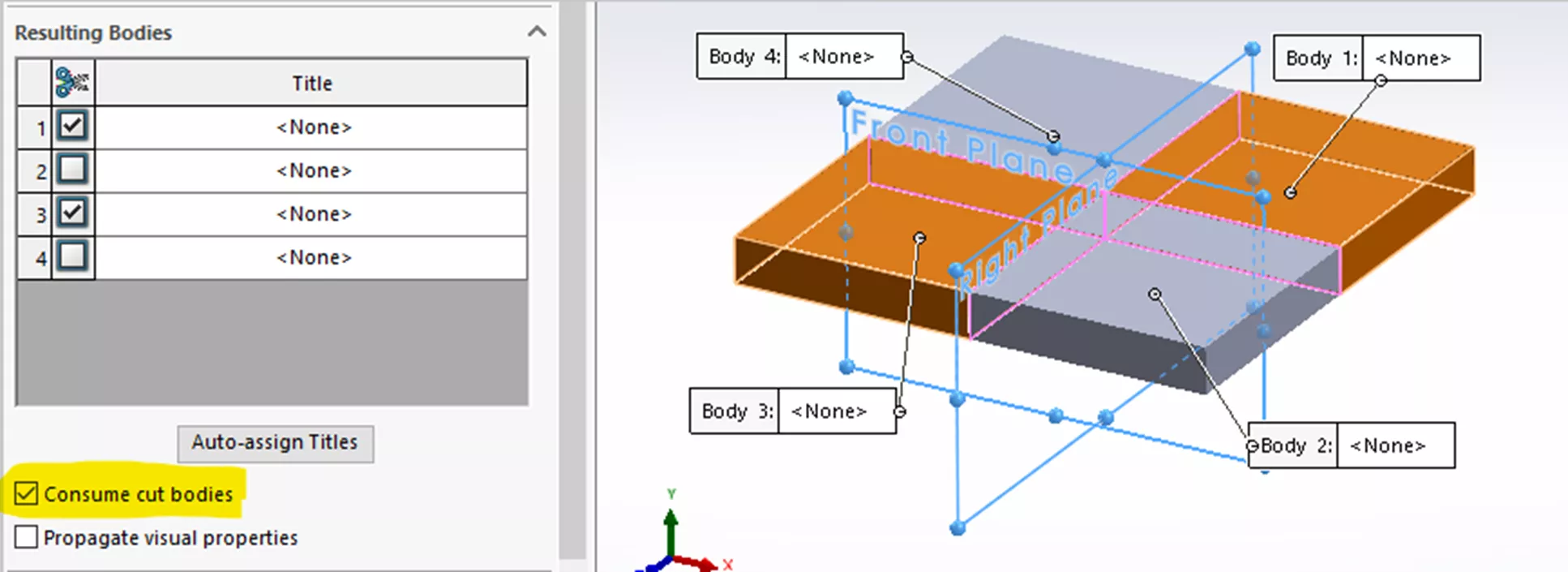
A divisão resultante:

Atribuição automática de títulos
Nos exemplos anteriores, nenhum Títulos (ou Nomes antes de 2023) foram atribuídos. Os títulos são simplesmente o nome do arquivo para a(s) peça(s) salva(s) externamente. Se nenhum título for atribuído, o software deixará os corpos resultantes internos ao arquivo de peça. Nenhum arquivo externo é criado.
Se os títulos forem atribuídos clicando no botão Auto-assign Titles (Atribuição automática de títulos) ou clicando duas vezes em um campo, os corpos internos e os arquivos de peça(s) externa(s) serão salvos. Por padrão, o arquivo externo permanece vinculado ao arquivo de peças geradoras. Alterações feitas no arquivo de geração antes de o recurso Split será enviado para a(s) peça(s). Alterações após o recurso Split não o fará. As peças exportadas podem ser modificadas independentemente da peça geradora.
Participe do fórum para Designers!
Sua experiência é vital para a comunidade. Junte-se a nós e contribua com seu conhecimento!
Participe do fórum agoraCompartilhe, aprenda e cresça com os melhores profissionais do setor.